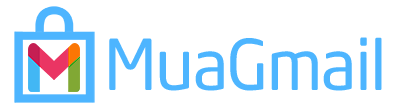Việc đồng bộ hoá tài khoản Gmail giúp bạn không bị mất dữ liệu và có khả năng làm việc trên nhiều thiết bị. Nhưng đôi khi bạn lại không muốn việc đồng bộ này luôn luôn xảy ra. Bài viết sau đây của MuaGmail.com sẽ hướng dẫn bạn cách tắt đồng bộ hóa Gmail trên điện thoại từ A-Z chỉ mất 30 giây cực nhanh chóng.
1. Đồng bộ hoá dữ liệu là gì?
Trước khi khám phá cách tắt đồng bộ hóa Gmail trên điện thoại như thế nào, chúng ta hãy cùng tìm hiểu định nghĩa đồng bộ hoá dữ liệu là gì. Đồng bộ hóa dữ liệu là quá trình trao đổi thông tin với nhau và đồng bộ hóa thông tin giữa hai hay nhiều nguồn dữ liệu theo thời gian. Tính năng đồng bộ hoá thường được trang bị trên các thiết bị công nghệ sử dụng đường truyền mạng Internet để truy cập và kết nối nhiều thiết bị điện tử khác nhau.
Đồng bộ hoá sẽ giúp bạn dễ dàng kết nối, sao chép và đồng bộ giữa nhiều thiết bị với nhau. Bạn có thể tùy ý tắt, bật tính năng này trên các thiết bị iPhone, máy tính, điện thoại Android,… tùy theo mục đích sử dụng.
2. Hướng dẫn cách tắt đồng bộ hóa Gmail trên điện thoại
Dưới đây MuaGmail.com sẽ hướng dẫn bạn cách tắt đồng bộ hóa Gmail trên điện thoại hay còn gọi là cách tắt đồng bộ hóa tài khoản Google.
Các bước thực hiện:
Bước 1: Mở app Cài đặt trên điện thoại
Bước 2: Chọn “Tài khoản và đồng bộ” => Chọn vào ứng dụng Google.
Lưu ý: Một số điện thoại chạy hệ điều hành khác sẽ hiển thị “Tài khoản và sao lưu”.
![Cách tắt đồng bộ hóa Gmail trên điện thoại chỉ mất 30s [MỚI] cách tắt đồng bộ hóa Gmail trên điện thoại chi tiết](https://muagmail.com/wp-content/uploads/2024/06/cach-tat-dong-bo-danh-ba-gmail-1.jpeg)
Bước 3: Chọn vào các ứng dụng Google mà bạn muốn tắt đồng bộ hoá.
Bạn tắt đồng bộ bằng việc nhấn vào các dấu tick xanh lá cây. Và sau cùng máy sẽ hiển thị thông báo: Đã tắt đồng bộ. Vậy là bạn đã hoàn thành xong cách tắt đồng bộ hóa Gmail trên điện thoại rồi.
![Cách tắt đồng bộ hóa Gmail trên điện thoại chỉ mất 30s [MỚI] tắt đồng bộ](https://muagmail.com/wp-content/uploads/2024/06/cach-tat-dong-bo-danh-ba-gmail-2.jpeg)
3. Cách bật lại tính năng đồng bộ hóa Gmail
Sau khi đã biết cách tắt đồng bộ hóa Gmail trên điện thoại, bạn cũng có thể cần biết cách bật lại tính năng này.
Để bật tính năng đồng bộ hóa, bạn cần phải có Tài khoản Google. Cách làm như sau:
Bước 1: Mở ứng dụng Chrome trên điện thoại và nhấn vào biểu tượng “Thêm” ở góc phải màn hình => Chọn vào mục Cài đặt.
Bước 2: Bạn chọn vào nút “Bật đồng bộ hóa” => Click chọn “Có, tôi đồng ý để bật đồng bộ hoá” là hoàn thành xong việc bật lại rồi.
![Cách tắt đồng bộ hóa Gmail trên điện thoại chỉ mất 30s [MỚI] bật lại đồng bộ hoá](https://muagmail.com/wp-content/uploads/2024/06/dong-bo-hoa.jpeg)
4. Cách đồng bộ danh bạ trên điện thoại Android, iPhone lên Gmail
Sau khi đã biết cách tắt đồng bộ hóa Gmail trên điện thoại, chúng ta hãy cùng khám phá tiếp cách đồng bộ danh bạ trên điện thoại chạy hệ điều hành Android và iPhone lên Gmail nhé.
4.1. Đối với iPhone
Để đồng bộ danh bạ từ iPhone lên tài khoản Gmail bạn cần thực hiện 5 bước dưới đây:
Bước 1: Vào Cài đặt => Chọn mục Danh bạ
Bước 2: Chọn Tài khoản => Click chọn Thêm tài khoản => Chọn vào Google => Click ngay vào Tiếp tục.
Bước 3: Đăng nhập bằng tài khoản Gmail mà bạn đang sử dụng => Chọn Tiếp theo
Bước 4: Gạt công tắc Danh bạ => Bấm Lưu để hoàn thành.
4.2. Đối với thiết bị Android
Để đồng bộ danh bạ điện thoại trên các thiết bị di động Android lên Gmail, bạn hãy thực hiện các thao tác sau đây:
Bước 1: Vào Cài đặt => Ấn chọn Tài khoản và đồng bộ => Chọn Google
Bước 2: Nhấn vào tài khoản mà bạn muốn thực hiện đồng bộ hoá => Tick chọn tại Danh bạ.
![Cách tắt đồng bộ hóa Gmail trên điện thoại chỉ mất 30s [MỚI] đồng bộ danh bạ trên điện thoại Android](https://muagmail.com/wp-content/uploads/2024/06/dong-bo-hoa-du-lieu.jpeg)
5. Khắc phục vấn đề trong quá trình đồng bộ hóa tài khoản
Trong quá trình thực hiện cách tắt đồng bộ hóa Gmail trên điện thoại, bạn sẽ rất dễ gặp phải các vấn đề liên quan. Nếu như điện thoại của bạn xảy ra vấn đề khi đồng bộ hóa với Tài khoản Google, thì bạn sẽ thấy thông báo hiện lên: “Tính năng đồng bộ hóa đang gặp sự cố. Tính năng này sẽ sớm được hoạt động trở lại”. Hoặc bạn sẽ thấy biểu tượng Lỗi đồng bộ hóa.
Bạn không cần quá lo lắng bởi vì lỗi đồng bộ hóa mang tính chất tạm thời và bạn có thể sử dụng lại sau vài phút. Điều bạn cần làm chỉ là chờ đợi cho đến khi tính năng đồng bộ hoạt động trở lại.
>> Xem thêm: Khắc phục lỗi đồng bộ hóa Gmail trên Android chỉ mất 60 giây!
![Cách tắt đồng bộ hóa Gmail trên điện thoại chỉ mất 30s [MỚI] Khắc phục vấn đề đồng bộ hóa tài khoản](https://muagmail.com/wp-content/uploads/2024/06/dien-thoai-bi-loi-dong-bo-hoa-1.jpeg)
Trên đây là cách tắt đồng bộ hóa Gmail trên điện thoại và cách bật lại tính năng đồng bộ danh bạ trên điện thoại Android, iPhone lên tài khoản Gmail nhanh chóng, đơn giản. Hy vọng bài viết đã mang lại cho bạn nhiều thông tin hữu ích, chúc bạn thực hiện thành công!
Nếu bạn đang tìm kiếm một địa chỉ tin cậy để mua Gmail giá rẻ, đồng thời đảm bảo về chất lượng cũng như bảo hành uy tín thì shop MuaGmail.com sẽ là một lựa chọn lý tưởng dành cho bạn. Shop MuaGmail.com chuyên cung cấp Gmail số lượng lớn, giá rẻ, cam kết bảo hành 1 đổi 1 nếu check ra lỗi, giúp bạn có được một kho Gmail chất lượng, đáp ứng mọi nhu cầu sử dụng.
Nếu có bất cứ vấn đề gì, đội ngũ chuyên viên của chúng tôi lập tức sẽ xử lý cho bạn trong vòng 24 giờ kể từ lúc nhận được thông báo. Do đó, bạn hãy hoàn toàn yên tâm khi mua Gmail số lượng lớn tại shop của chúng tôi!